מחפש משגר אפליקציות שנראהטוב ואינטואיטיבי לשימוש במחשב הלינוקס שלך? האם הייתם רוצים ליישומים, לסימניות ולהגדרות נגיש בלחיצת האצבעות? שקול לבדוק את Gnome-Pie ב- Linux. זה יכול להתמודד עם כמעט כל דבר, החל מקיצורי דרך ליישומים, לסימניות דפדפן, בקרות מולטימדיה ואפילו הגדרות הפעלה (כניסה, יציאה וכו ').
נהיה ברור: אפליקציית Gnome-Pie אינה משגר היישומים העצמאי הראשון שמבטיח להקל על הניווט בשולחן העבודה שלך ב- Linux. עם זאת, העיצוב הכוכב וקלות השימוש הופכים אותו לאחד הטובים ביותר. כדי להתקין אותו, עקוב אחר ההוראות שלהלן.
התקן את Gnome-Pie
ל- Gnome-Pie כמה שיטות להתקנה: Ubuntu PPA, חבילת AUR של Linux Linux וממקור. במדריך זה נתמקד בשלוש שיטות ההתקנה.
הערה: למרות שדביאן ואובונטו דומים, דביאן לא יעבוד עם ה- Gnome-Pie PPA. במקום זאת, משתמשים המחפשים להתקין את Gnome-Pie ב- Debian צריכים לפעול על פי "ההוראות הכלליות".
אובונטו
לאפליקציית Gnome-Pie יש PPA ייעודי לאובונטומשתמשים להשתמש. התקנת התוכנית בדרך זו היא השיטה האידיאלית להתקנה, שכן ה- PPA מציע עדכונים מיידיים באמצעות הכלי לעדכון. כדי להוסיף את ה- Gnome-Pie PPA, פתח מסוף והשתמש ב- מאגר תוספות פקודה.
הערה: GNome-Pie PPA לא עובד בשבילך? שקול לעקוב אחר ההוראות של דביאן כחלופה.
sudo add-apt-repository ppa:simonschneegans/testing
כאשר ה- PN של Gnome-Pie נוסף לאובונטו, תצטרך להריץ את ה- עדכון פקודה. הפעלת המתעדכן תרענן את כל מקורות התוכנה עבור אובונטו. אם תדלג על שלב זה, Gnome-Pie לא יתקין כראוי.
sudo apt update
מקורות התוכנה של אובונטו מעודכנים. השלב הבא בתהליך ההתקנה הוא הפעלת שדרג פקודה. פקודה זו תתקין כל שדרוג מערכת ש- עדכון הפקודה מוצאת.
sudo apt upgrade -y
כעת, כשהמערכת שלך מעודכנת, זה בטוח להתקין את משגר האפליקציות Gnome-Pie לאובונטו.
sudo apt install gnome-pie
קשת לינוקס
משתמשי קשת לינוקס הם ברי מזל כשמדובר ב- Gnome-Pie. אין צורך להוריד את קוד המקור ולהתקין דברים באופן ידני. במקום זאת, התהליך כולו קל, הודות ל- AUR.
השגת קבצי ה- GUR-Pie AUR מתבצעת באמצעות Git. לרוע המזל, לרוב התקנות Arch Linux אין כברירת מחדל את חבילת ה- GIT. במקום זאת, יהיה עליכם להתקין אותו בעצמכם. לשם כך, פתח מסוף והזן את הפקודה הבאה.
sudo pacman -S git
השתמש בכלי Git כדי לתפוס את תמונת התצלום האחרונה של AUR של Gnome-Pie.
git clone https://aur.archlinux.org/gnome-pie-git.git
CD לתיקיית תמונת המצב.
cd gnome-pie-git
צור חבילת Gnome-Pie Arch Linux חדשה והתקן אותה במערכת באמצעות makepkg
הערה: בניית חבילות AUR ביד מסייעת, מכיוון שהיא מאפשרת למשתמשים להתבונן בקוד ולהבין מה קורה. עם זאת, התקנה ידנית פירושה שתלות מסוימת אינה מתקינה אוטומטית. אם זה יקרה, יהיה עליכם להתקין אותם ידנית כאן.
makepkg -si
הוראות לינוקס כלליות
Gnome-Pie עובד כמעט בכל לינוקסהפצה, למרות שהמפתח אינו מבצע חבילות ספציפיות להפצה זמינות עבור מערכות הפעלה לינוקס מלבד אובונטו / דביאן, כך שרוב האנשים המחפשים להתקין אותה יצטרכו לבנות אותה ממקור.
כדי להתחיל בבנייה, פתח מסוף והתקן את התלות הנדרשות להרכבה נכונה.
דביאן
sudo apt-get install git build-essential libgtk-3-dev libcairo2-dev libappindicator3-dev libgee-0.8-dev libxml2-dev libxtst-dev libgnome-menu-3-dev valac cmake libwnck-3-dev libarchive-dev libbamf3-dev bamfdaemon
פדורה
sudo dnf install cmake make automake gcc gcc-c++ vala gtk3-devel libwnck3-devel libgee-devel libxml2-devel libXtst-devel gnome-menus-devel libarchive-devel bamf-devel git
OpenSUSE
sudo zypper install cmake make automake gcc gcc-c++ vala gtk3-devel libwnck3-devel git libgee-devel libxml2-devel libXtst-devel gnome-menus-devel libarchive-devel bamf-devel
לינוקסים אחרים
ל- Gnome-Pie אין פקודות תלות מוכנותעבור כל הפצה לינוקס. כתוצאה מכך, מי שמחפש להשתמש באפליקציה בהפצות לינוקס עלומות, חייב לעשות מחקר משלהם. עיין בדף זה, קרא את התלות של Debian / Fedora וקבע את החבילות הדרושות לך להפצה משלך.
עם הטיפול בתלות, אחז בקוד המקור והשתמש בפקודות שלמטה כדי לבנות ולהתקין אותו.
git clone git://github.com/Simmesimme/Gnome-Pie.git cd Gnome-Pie ./make.sh cd build sudo make install
באמצעות Gnome-Pie
כעת, לאחר שהתקנת את Gnome-Pie ב- Linux, הוא מוכן לשימוש. ישנן דרכים רבות להפעיל אותה אך הדרך המהירה ביותר (והקלה ביותר) להפעיל אותה היא באמצעות פקודה.
ללחוץ Alt + F2, הקלד "עיטור עיטור" ולחץ על להיכנס במקלדת כדי להפעיל את האפליקציה. הפעלת Gnome-Pie באמצעות פקודה זו תמשיך לפעול ברקע. מכאן תוכל לגשת ל"פרוסות "שלך (המכונות גם משגרי קיצור).
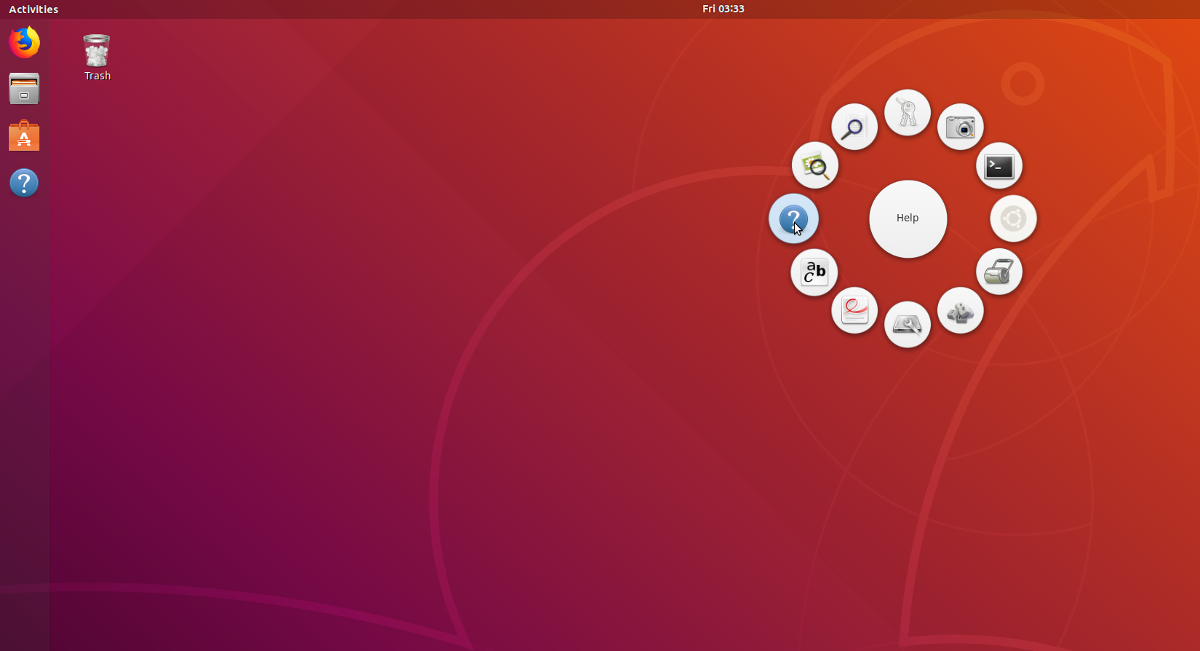
כדי לגשת לעוגת ההפעלה, לחץ על שילוב המקשים הבא:
Ctrl + Alt + Q
גש לפרוסת Alt-Tab באמצעות:
Ctrl + Alt + T
צריך לגשת לפרוסת המולטימדיה באמצעות Gnome-Pie? ללחוץ:
Ctrl + Alt + M
יישומים? עשה:
Ctrl + Alt + A
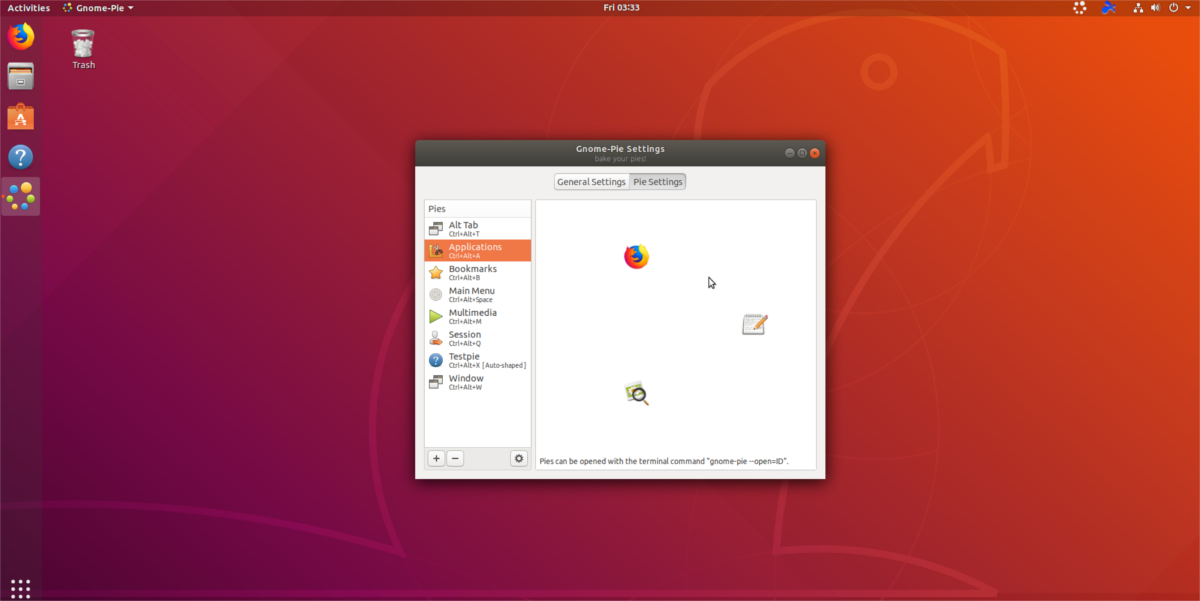
לבסוף, לחץ Ctrl + Alt + שטח עבור פרוסת "התפריט הראשי", ו Ctrl + Alt + B עבור סימניה של הדפדפן.
צור עוגות בהתאמה אישית
שימושיים כמו שמשגרי ברירת המחדל של העוגות ב- Gnome-Pie הם, הם לא עושים הכל. למרבה המזל, האפליקציה מאפשרת למשתמשים להכין משגרים בהתאמה אישית משל עצמם.
כדי ליצור משגר מותאם אישית חדש, לחץ באמצעות לחצן העכבר הימני על מגש המערכת ובחר "העדפות". בחלון ההעדפות, לחץ על סימן +. לחיצה על אפשרות זו תיצור משגר עוגה חדש ומותאם אישית.
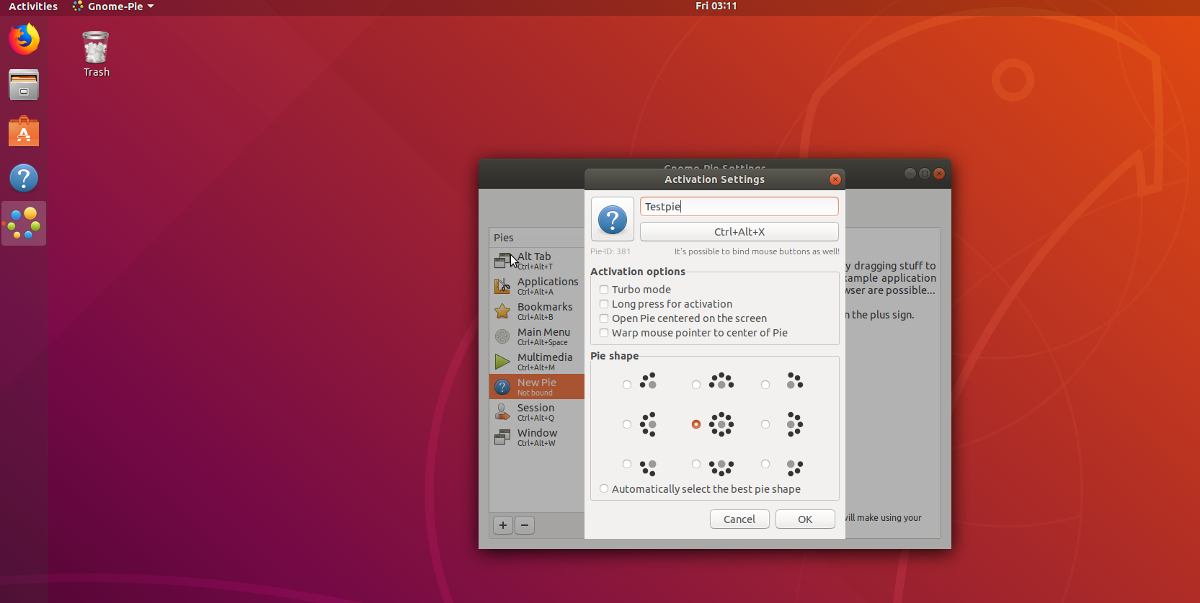
עברו את תהליך יצירת הפרוסה, הזינו את השם ב"עוגה חדשה ", בחרו צורה ובחרו" לא כבול "כדי להחיל קיצור מקשים חדש. כאשר הכל הסתיים, לחץ על "אישור".
כעת, לאחר שהעוגה החדשה נוצרה, הגיע הזמן להוסיף לה פריטים. באזור ההעדפות, חפש את העוגה החדשה ובחר אותה.
לחץ על סימן הפלוס הירוק כדי להוסיף פריטים לעוגה המותאמת אישית שלך. כאשר אתה מרוצה מכל הפרוסות החדשות בעוגה המותאמת אישית, סגור את תפריט היישום.












הערות